Las mejores soluciones: Transferir música desde el iPod (Touch) a la computadora
¿Cómo copio toda mi música de mi viejo iPod Touch a la computadora/iTunes en Windows 7, para poder ponerla en mi nuevo iPod Touch?
No es difícil transferir música comprada desde la computadora al iPod (Touch), ya que iTunes puede ayudarte a terminarlo. Sin embargo, debido a muchas razones, es posible que esté ansioso por copiar canciones y listas de reproducción que no se compran a Apple en su computadora para hacer una copia de seguridad o compartir. Por ejemplo, pierde sus listas de reproducción de iTunes al eliminarlas accidentalmente o después de que su computadora falla, todos los archivos de música en su computadora se pierden. Asi que ¿Cómo transferir música del iPod a la computadora?
Dado que iTunes es inútil, ¿qué harás para copiar música del iPod (Touch) a la computadora? En realidad, además de iTunes, aquí hay algunas aplicaciones de terceros fáciles de usar. iPod Transfer programas No solo hacen lo que iTunes puede hacer, sino que tienen funciones más destacadas. Con su ayuda, puede exportar canciones y listas de reproducción desde el iPod (Touch) a su computadora con facilidad. Además, te permite transfiere toda la música de la computadora a tu iPod tocar también

- Parte 1. Transferir música desde el iPod a la computadora usando la herramienta de transferencia de iPod
- Parte 2. Transferir música desde el iPod a la computadora usando el puerto USB
- Parte 3. Transferir música desde el iPod a la computadora usando iTunes
- Video Tutorial: Cómo Transferir Música del iPod a la Computadora
Si está buscando formas de transferir música desde el iPod a la computadora, aquí le proporcionamos las soluciones completas para terminar la tarea paso a paso. Puede seguir los pasos para transferir música desde el iPod Touch, iPod shuffle, iPod Nano y iPod Classic a la computadora fácilmente.
Parte 1. Transferir música desde el iPod a la computadora usando la herramienta de transferencia de iPod
DrFoneTool – Phone Manager (iOS), la mejor herramienta de transferencia de iPod, funciona como un excelente administrador de dispositivos Apple que permite transferir música y listas de reproducción desde el iPod a la computadora. El software también permite realizar copias de seguridad de los datos para que puedan restaurarse en caso de emergencias. La información de los archivos, incluidas las calificaciones, permanece intacta después del proceso de transferencia.

DrFoneTool – Administrador de teléfono (iOS)
Transferir música desde el iPod a la computadora sin iTunes
- Transfiera, administre, exporte/importe su música, fotos, videos, contactos, SMS, aplicaciones, etc.
- Haga una copia de seguridad de su música, fotos, videos, contactos, SMS, aplicaciones, etc. en la computadora y restaúrelos fácilmente.
- Transfiere música, fotos, videos, contactos, mensajes, etc. de un teléfono inteligente a otro.
- Transfiere archivos multimedia entre dispositivos iOS e iTunes.
- Admite todos los modelos de iPhone, iPad y iPod touch con cualquier versión de iOS.
Cuando está atrapado en una situación en Cómo transferir música desde el iPod a la PC, use DrFoneTool – Administrador de teléfono (iOS). A continuación se detallan los pasos para transferir canciones desde el iPod a la computadora usando DrFoneTool – Phone Manager (iOS):
Paso 1. Inicie DrFoneTool para transferir música desde el iPod a la computadora
Descargue, instale y abra DrFoneTool en su PC. Selecciona ‘Phone Manager’ entre todas las funciones.

Paso 2. Conecte el iPod con la PC para transferir música.
Con un cable USB, conecte el iPod a la PC y DrFoneTool mostrará el dispositivo.

Paso 3. Seleccione Música y transfiera del iPod a la PC
Selecciona ‘Música’ que mostrará la lista de contenido disponible en el iPod, como música, podcasts y audiolibros. De la opción dada, seleccione Música que mostrará la lista de archivos de música presentes en el iPod. Para transferir música del iPod a la computadora, haga clic en ‘Exportar’ > ‘Exportar a PC’.

Paso 4. Seleccione la carpeta de destino
Desde la nueva ventana emergente, seleccione la carpeta de destino en la computadora donde desea guardar los archivos de música y luego haga clic en ‘Aceptar’. Los archivos de música seleccionados se transferirán a su computadora.
Llene la transfiera toda la lista de reproducción desde su iPod a la computadora, seleccione la opción ‘Lista de reproducción’ en iPod. Para que pueda transferir toda la lista de reproducción de música del iPod a la computadora

Entonces, cuando estés perplejo sobre cómo copiar canciones del iPod a la computadora, sigue los pasos anteriores.
Pros:
Transferir música del iPod a la computadora usar DrFoneTool – Phone Manager (iOS) viene con una serie de beneficios que se enumeran a continuación:
- Permite copiar rápidamente canciones del iPod a la computadora.
- No hay restricciones de iTunes al transferir música.
- Además de los archivos de música, también se pueden transferir datos como videos, podcasts, fotos, listas de reproducción, programas de TV, audiolibros y otros.
- La información de la música permanece intacta después de la transferencia, como el número de reproducciones, las etiquetas id3, etc.
- Permite transferir archivos comprados y descargados del iPod a iTunes/PC.
- Los formatos no admitidos se convierten automáticamente a los compatibles.
- Se mantiene una calidad de audio del 100 % después de la transferencia.
Parte 2. Transferir música desde el iPod a la computadora usando el puerto USB
Otra forma más sencilla de copiar música del iPod a la computadora es mediante el puerto USB. Cada vez que el iPod está conectado a la computadora, la PC lo reconoce, pero los archivos de música no se muestran en la ventana. Los archivos de música del iPod están ocultos por la PC y, siguiendo unos pocos pasos, pueden revelarse y luego transferirse a la computadora.
¿Está buscando la forma rápida de transferir canciones del iPod a la computadora? A continuación se dan los pasos para transferir música desde el iPod a la computadora usando el puerto USB.
Paso 1. Usando un cable USB, conecte el iPod a la PC y el iPod conectado será visible en ‘Computadora’.
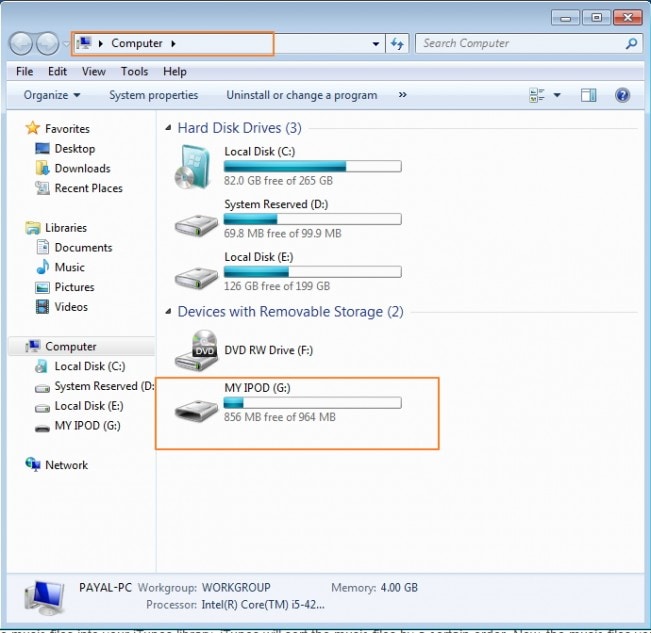
Paso 2. Vaya a Panel de control> Herramientas> Opciones de carpeta.

Paso 3. Seleccione la pestaña ‘Ver’ y luego seleccione la opción ‘Mostrar archivos, carpetas y unidades ocultos’.
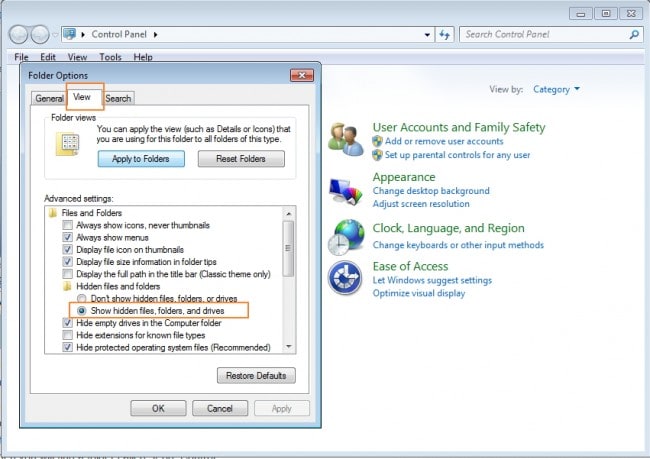
Paso 4. Ahora ve nuevamente a ‘Computadora’ donde se ve el iPod y allí se verá una carpeta llamada ‘iPod_Control’.
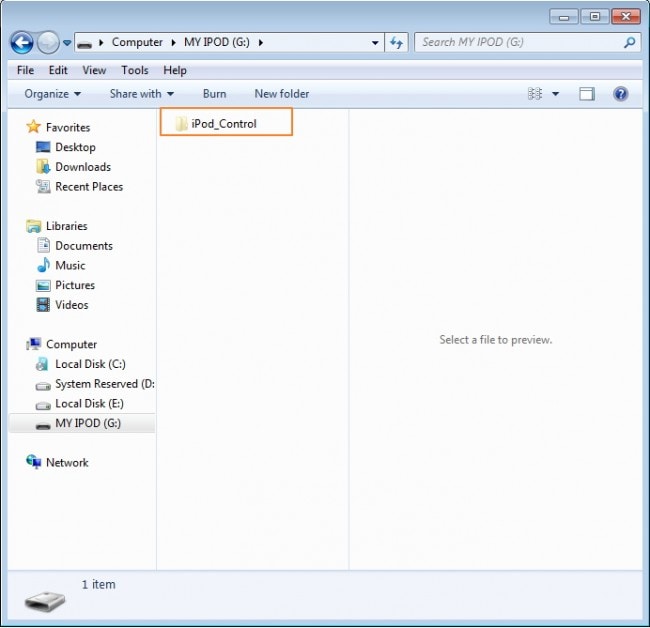
Paso 5. Abra la carpeta ‘iPod_Control’ y seleccione la carpeta ‘Música’ desde allí. Todos los archivos de música presentes en su iPod serán visibles. Seleccione los archivos y luego cópielos y péguelos desde el iPod a la computadora.
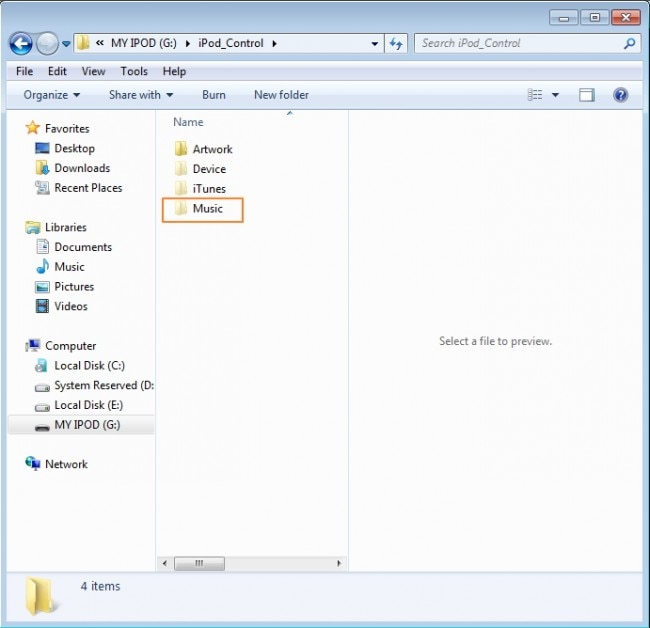

Por lo tanto, siempre que desee conocer la forma sencilla de copiar canciones del iPod a la PC, y no le importe que los archivos de música no se muestren con los nombres correctos de las canciones, siga los pasos anteriores.
Pros:
Aunque hay muchas maneras a través de las cuales la música se puede transferir desde el iPod a la computadora, usar el método USB tiene muchos beneficios, como se muestra a continuación:
- El método es simple y rápido y no necesita la instalación de ningún software.
- Los archivos de música se pueden seleccionar y simplemente copiar y pegar desde el iPod a la PC.
Parte 3. Transferir música desde el iPod a la computadora usando iTunes
Cuando se trata de administrar y transferir música hacia y desde dispositivos iOS, iTunes es una de las formas más comunes de hacerlo. Todos los artículos comprados en dispositivos iOS, incluido el iPod, se pueden transferir directamente a iTunes mediante la opción ‘Transferir compras’.
A continuación se dan los pasos sobre cómo transferir música desde el iPod touch a la computadora usando iTunes.
- Inicie iTunes en la PC y luego seleccione Editar > Preferencias.
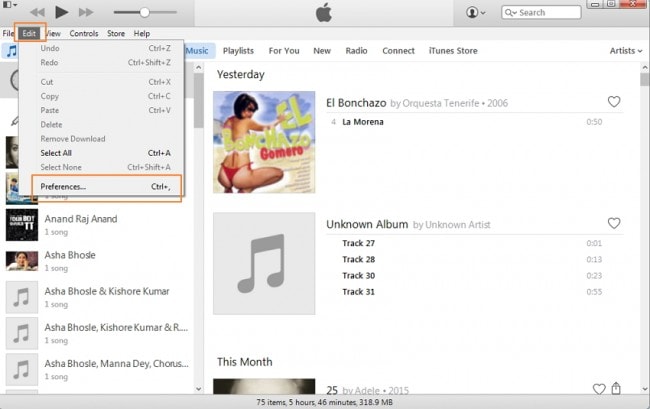
- Seleccione Dispositivos y marque la opción ‘Evitar que los iPod, iPhone y iPad se sincronicen automáticamente’ y luego haga clic en ‘Aceptar’.
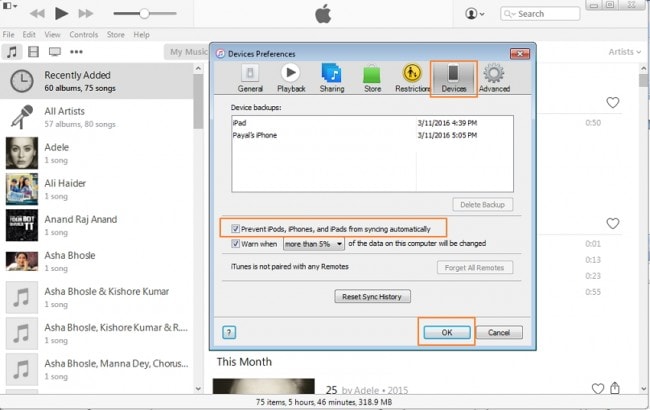
- Usando un cable USB, conecte el iPod a la computadora e iTunes reconocerá el dispositivo y se mostrará.
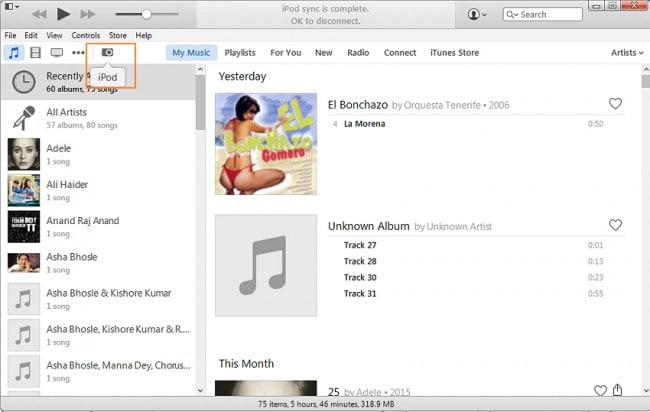
- Haga clic en Archivo > Dispositivos > Transferir compras desde mi “iPod”. Toda la música comprada en el iPod se transferirá a la biblioteca de iTunes.

Pros:
A continuación se muestran los beneficios de transferir música desde el iPod usando la biblioteca de iTunes.
- Usar iTunes es una de las opciones más seguras al administrar archivos de música en dispositivos iOS.
- El proceso de transferencia a través de iTunes es simple y rápido.
- No se necesita software de terceros.
Por lo tanto, cada vez que busque soluciones sobre cómo transferir música desde el iPod touch a la computadora o desde cualquier otro modelo de iPod, puede usar las soluciones anteriores.
últimos artículos

